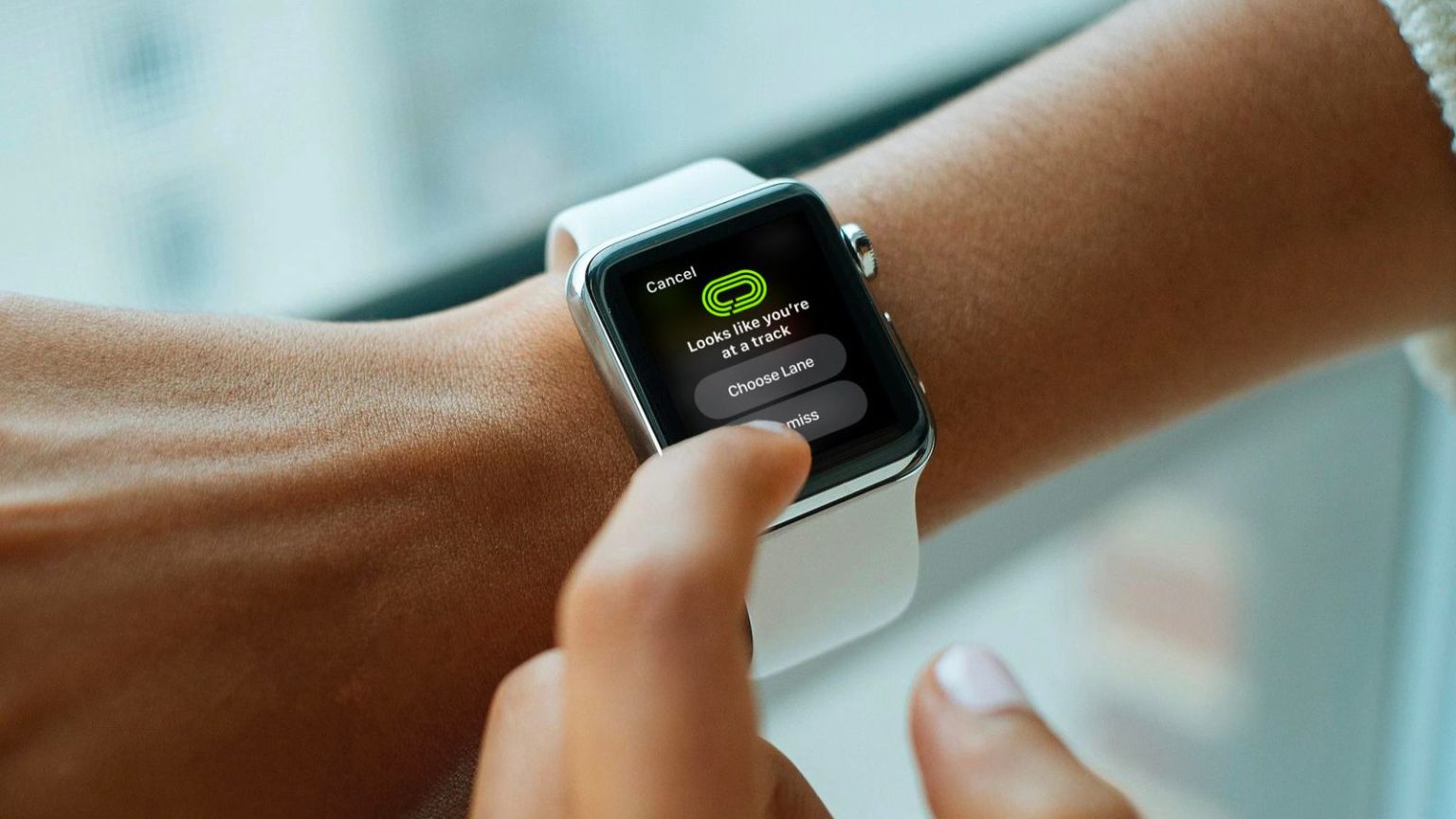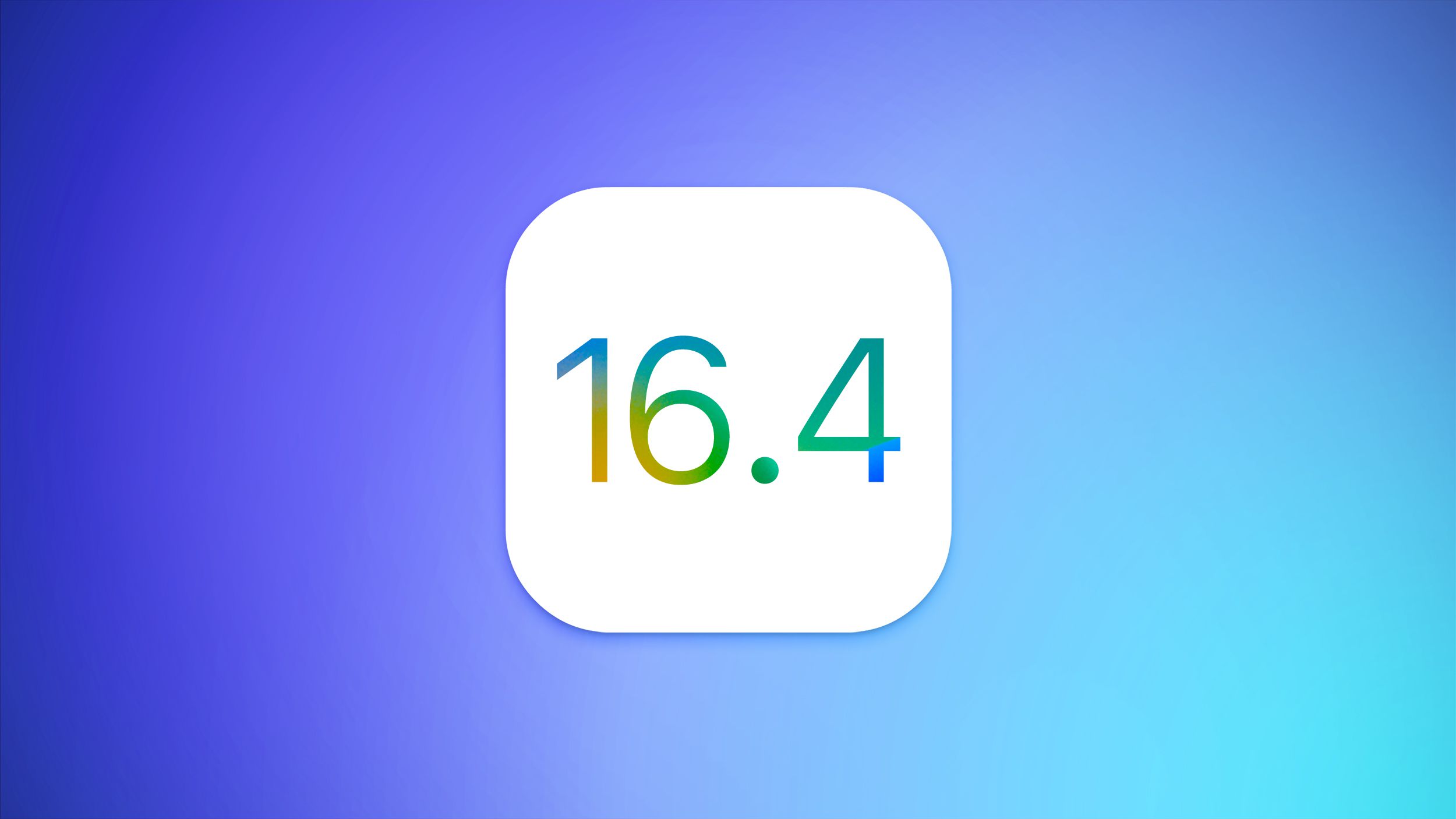Apple a récemment ajouté une fonction de détection de piste à son application Workout sur Apple Watch Series 4 et les modèles plus récents. Continuez à lire pour savoir ce qu’il fait et comment vous pouvez en tirer parti.
Avec la sortie de watchOS 9.2, Apple a introduit sa fonction de détection de piste promise pour les modèles Apple Watch pris en charge. La mise à jour logicielle signifie que votre montre peut désormais savoir quand vous êtes sur une piste de course et vous demander si vous souhaitez choisir une voie.
La détection de piste fonctionne en utilisant une combinaison de données Apple Maps et du GPS de votre montre pour reconnaître automatiquement lorsque vous êtes sur une piste de course standard de 400 mètres de World Athletics (IAAF). Au moment de la rédaction, la fonctionnalité est disponible en Australie, au Canada, en Allemagne, en Italie, au Royaume-Uni et aux États-Unis.
Pour utiliser la fonction, suivez simplement les étapes ci-dessous. Gardez à l’esprit que la détection de piste n’est pas prise en charge sur Apple Watch Series 3 et les modèles plus anciens, car ces appareils ne peuvent pas exécuter watchOS 9.2. Pour vérifier que votre Apple Watch est à jour avec le dernier logiciel, ouvrez l’application Watch sur votre iPhone et accédez à Général -> Mise à jour du logiciel. Pour installer un nouveau logiciel, votre Apple Watch doit avoir au moins 50% de batterie, elle doit être placée sur un chargeur et elle doit être à portée de votre iPhone.
Comment démarrer un entraînement sur piste de course
- Lancez le Entraînement application sur votre Apple Watch.
- Robinet Course en plein air.
- Si votre Apple Watch détecte que vous êtes sur une piste, vous serez invité à choisir une voie : Touchez Choisissez la voie.
- Utilisez le plus et moins pour choisir une voie, puis touchez Confirmer.
- Si c’est la première fois que vous effectuez un entraînement avec suivi, choisissez une unité de mesure (miles ou mètres), puis touchez Confirmer.
Si vous quittez une piste pendant votre entraînement, votre Apple Watch affichera une alerte vous en informant. Si vous changez de voie pendant que vous vous entraînez, balayez vers la droite sur le cadran de la montre, appuyez sur voiepuis entrez dans votre nouvelle voie.

Lorsque vous avez terminé votre course, vous obtenez une carte d’itinéraire dans votre résumé d’entraînement qui vous fournit ce que Apple dit être une précision au niveau de la voie. Si vous avez une Apple Watch Ultra, qui est équipée d’un GPS bi-fréquence, elle devrait être encore plus précise.
Comment activer les alertes de tour
Vous pouvez recevoir une alerte qui indique votre distance, votre temps et votre allure lorsque vous terminez un tour autour de la piste en suivant ces étapes.
- Lancez le Entraînement application sur votre Apple Watch.
- Appuyez sur le icône de points de suspension (les trois points) à l’intérieur de la carte Outdoor Run.
- Robinet Alertes.
- Montez la Digital Crown, touchez Tour de pistepuis allumez Alerte tour.
Ce qui est impressionnant avec la détection de piste, c’est que, contrairement à certaines montres de course dédiées, aucun étalonnage n’est nécessaire. Apple Watch peut même passer en mode piste au milieu d’une course normale si elle détecte que vous êtes arrivé sur une piste.